每次用 Excel 的时候都特别 PekCek!为什么有些功能这么麻烦,要按那么多个键才能完成?
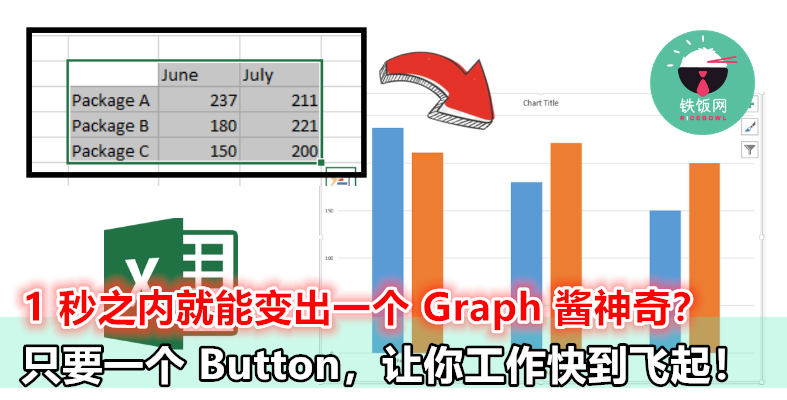
按一个键就能在 1 秒内直接变出一个 Graph?酱神奇的方法,学了以后包你以后做工快几倍!

by Dylan
想要加速完成你Excel,让老板和同事对你刮目相看,那就一定要懂一些特别的方法!
下面小编要给大家介绍 5 个特别快捷的小技巧,让你只要按一个键,就能一眨眼完成原本很复杂的步骤,比如说一秒变成 1 个 Graph 出来!是不是很神奇呢?那就赶快来看看吧!
1. 一秒把表格变图表
要把表格(Table)内的数据变成图表(Graph),其实不用那么麻烦!只要把整个表格选择起来,然后再按键盘上的 F11,就能在弹指之间变出一个图表出来啦!
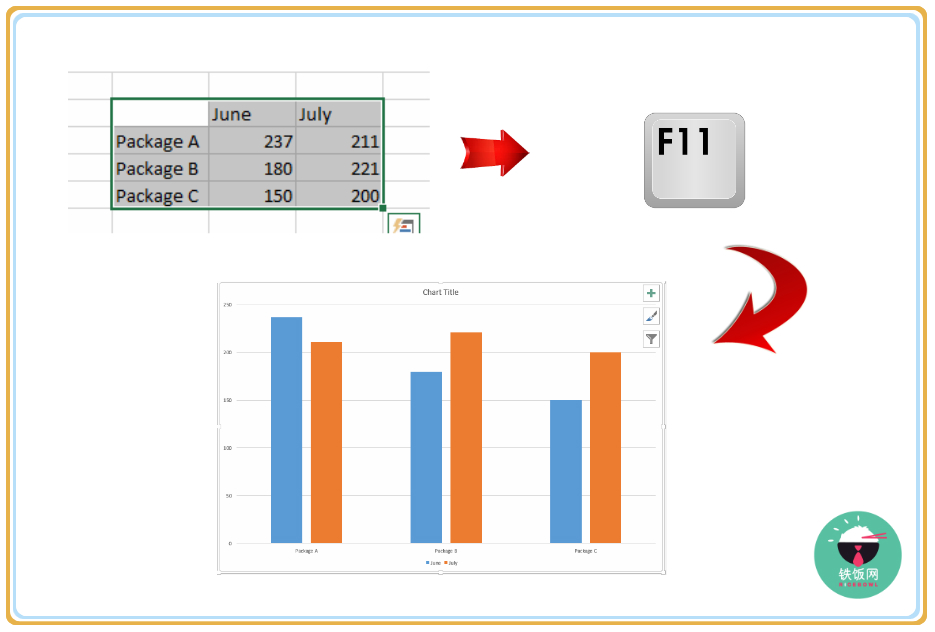
2. 跨栏并置中
如下图所示,把几个格子 Merge 在一起之后,『Items』却出现在最下端,好像很不美酱!只要把滑鼠移到这个键,按一按便能让『Items』放置在正中的位置啦!
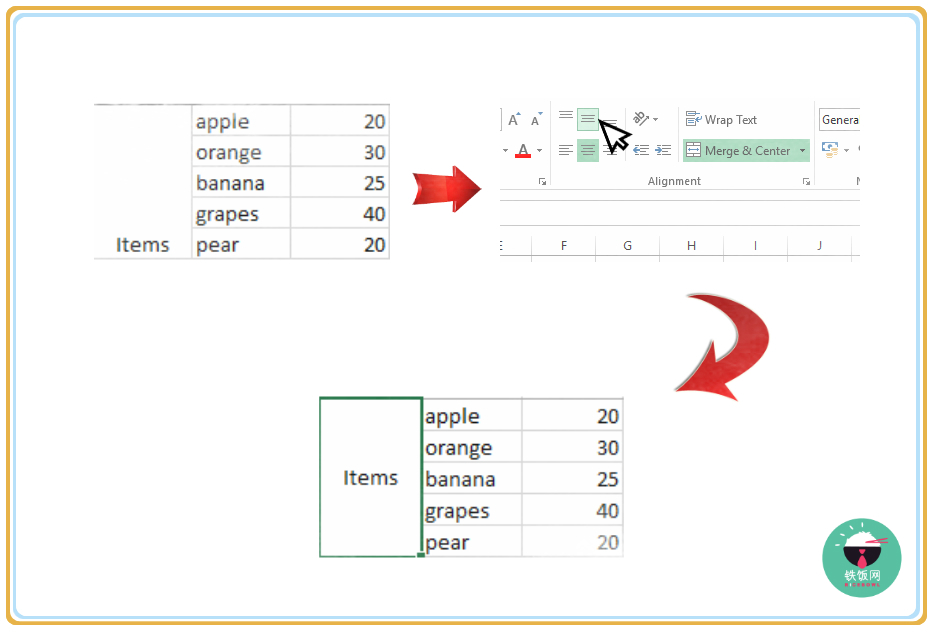
3. 让表格内的内容完整显示出来
Cell 太小,里面的内容太长,但又不想让这些内容被隐藏起来?没问题,只要用滑鼠点一点这个按键,便能完整把内容显示出来啦!
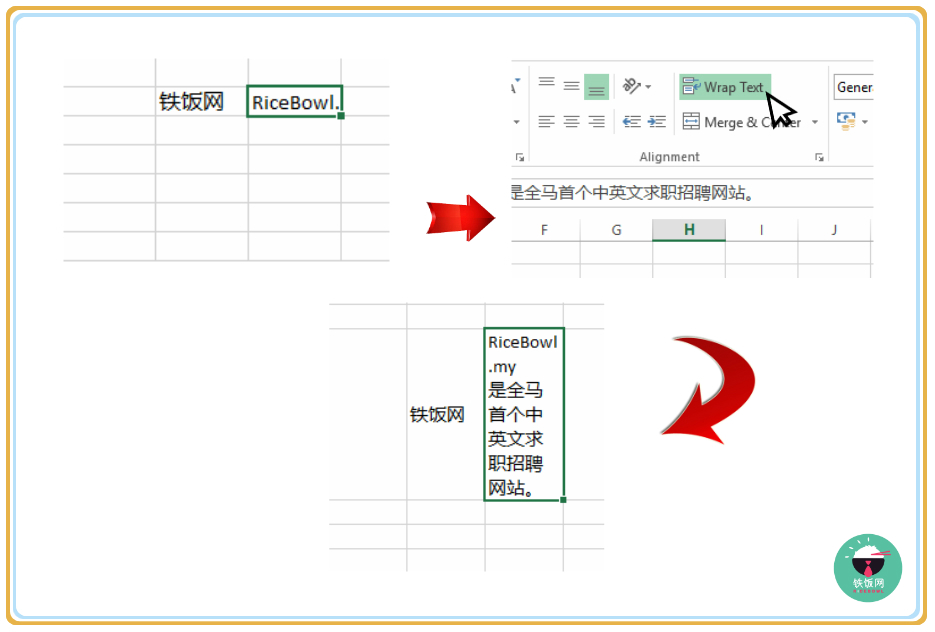
4. Column 和 Row 轻松互换
哎呀!输入完数据才发现 Column 和 Row 的数据倒转了?不用重新输入这么麻烦!只要照着这个步骤:全选整个表格 > 右击滑鼠点复制 > 用滑鼠点一点空白处 > 然后点击 Paste 菜单里面的栏列互换键,锵锵,这就完成啦!
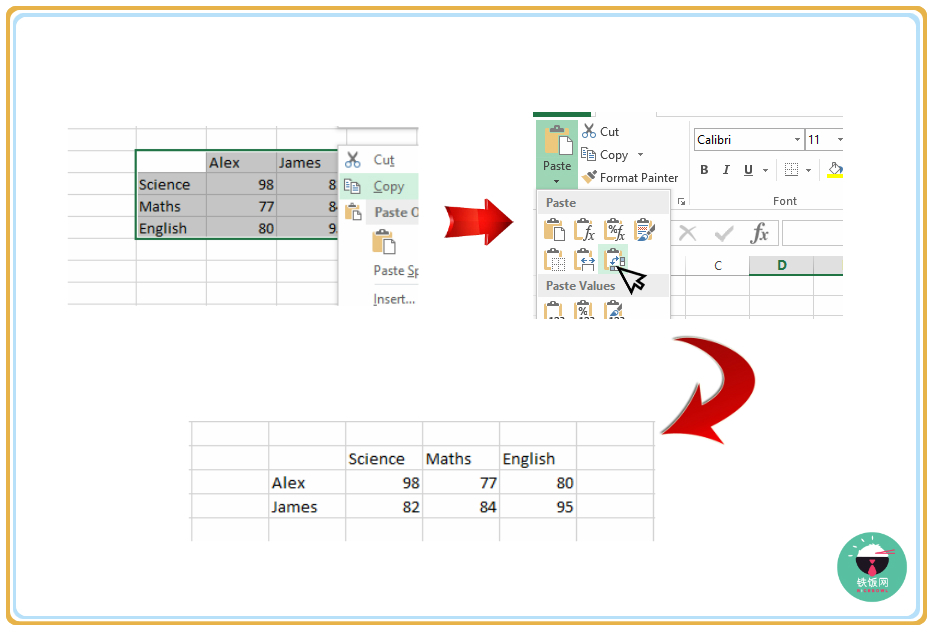
5. 自动 Highlight 数据没难度
要整理数据的时候,如果能把指定数据 Highlight 起来就非常一目了然啦!
像是以下的例子,假设你想要把价钱高于 1500 的 Highlight 起来,只要选择指定的数据栏,然后再依序点击 Conditional Formatting > Highlight Cell Rules,并选择 Greater than,然后再输入 1500,那么表格内大于 1500 的数字就会自动被 Highlight 起来啦!
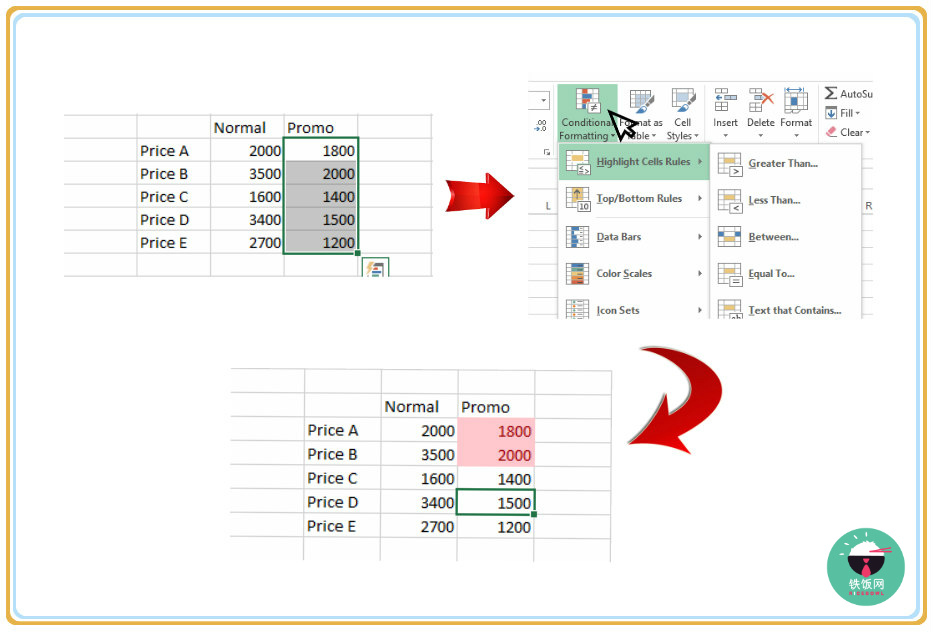
是不是很方便、很简单、很快捷呢?学到了好东西不要只会自己收着,要多多分享出去让更多人知道哦!
